【2345看图王免费版】2345看图王官方下载 v10.7.0.9662 免费版
软件介绍
2345看图王免费版是一款非常实用的图片浏览软件,软件拥有图片浏览速度快,兼容性强等特点,支持常用的jpg、bmp、gif、tiff、png等多达67种格式图片的查看,能够帮助用户快速浏览图片,软件内还有图片剪辑功能,可以帮助用户处理图片大小和格式名称,使用起来非常方便。
2345看图王免费版采用全球最快的图片引擎,能够让用户进行高清看图,使用起来非常便捷,在低配置的电脑上也可以轻松打开几十兆的超大高清图片。软件还有截图,图片编辑,打印等功能,是用户最喜欢使用的看图软件之一。
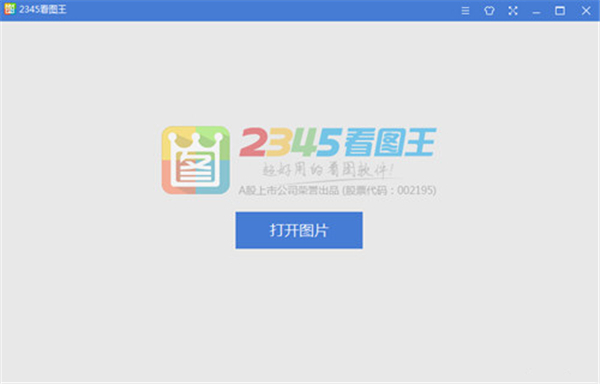
2345看图王免费版软件特色
1、图片查看速度快如闪电
2345看图王采用世界上最快的强大图形引擎,即使在低配置的电脑上,也能以让你省去漫长的等待,快速打开十兆以上的大图片
2、图像以最真实的样子呈现
2345看图王使用了国内精密锐利的图像处理技术,清晰生动,带给您更真实的高清图片浏览效果! 2345看图王最大支持放大16倍,缩小不得小于1个像素。以最真实的形态呈现在用户面前。
3、软件功能强大
2345看图王适用于所有 Windows 系统。2345看图王比传统图片查看器支持更多的图片格式。除了一些常见图片格式如jpg、png外,更兼容PSD、RAW等专业图片格式,累计格式多达67种;此外,在快捷键方面,2345看图王还兼容WinXP、Win7、ACDSEE等主流图片查看器的大部分快捷键,让你省去了一个熟悉新软件操作方法的过程。
4、软件界面更加人性化
2345看图王分享缩略图、鸟瞰图、多帧查看器、自定义界面样式等功能。它还分享了换肤功能,用户可以选择自己喜爱的界面风格。
5、快捷方便易操作的图片编辑功能
2345看图王自带多种常用的图片编辑功能,包含了截图、缩放图片大小、批量图片处理、添加马赛克等,可以在工具栏的“更多”菜单中轻松找到。它们虽然只是简单地获取并处理图片的大小和格式名称,但却能满足绝大多数用户所需,就连Photoshop都“自愧不如”!
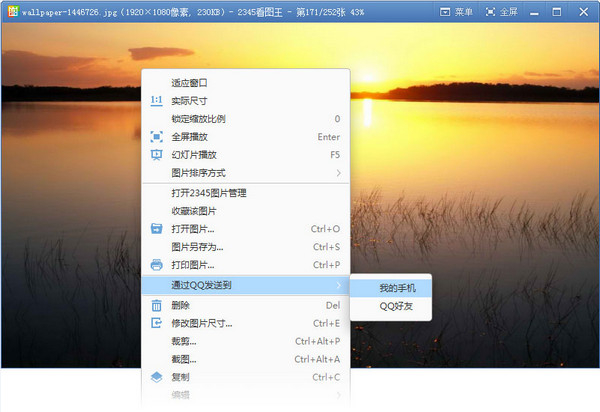
2345看图王免费版软件功能
1、快速
2345看图王使用了全球最快的强劲图像引擎,即使在低配置电脑上,也能闪电般打开十几兆的大图片;配合同为2345旗下产品的“好压”相结合使用,不需要等待漫长的解压缩,即点即看压缩包内图片;它的快速还体现在图片的缩放上,它的放大率更是可以高达16倍,可以清楚的看清图上的特写视角,快速高效地放大缩小图片倍率。
2、真实呈现
2345看图王采用的是国内最精密迅锐的图像处理技术,纤毫毕现,带给您最真实的高清看图效果!2345看图王最多可放大16倍,缩小不得低于1像素,清晰地展示出图片的每个细节。
3、兼容性好
2345看图王比传统图片查看器支持更多的图片格式,除了BMP/PNG/JPG等常见图像格式,更兼容PSD/RAW等专业图像格式,所支持的格式多达67种;适用于所有Windows下系统,包括微软最新推出的Win8;兼容了包括WinXP,Win7,ACDSEE在内的主流图片查看器的大部分快捷键,即使初次上手的用户也能很快操作自如。
4、缩略图预览功能
2345看图王分享缩略图预览功能,无须返回目录,可直接在看图窗口中一次性预览当前目录下所有图片,切换图片更方便。利用看图王打开单张图片,与该图片在同一目录下的所以图片会默认以缩略图的形式出现在2345看图王界面的下方,这样您可以更方便的切换到您想看的图片,而不需要返回到文件夹中重新打开。
5、鸟瞰图功能
2345看图王采用了美观易用的鸟瞰图功能,可以方便快捷的定位查看到大图的任意部分,还可能直接用鼠标在鸟瞰图上进行快速缩放操作。2345看图王鸟瞰图的功能是为了方便用户在放大图片时也可以看到整张图片的缩略图,从而更好的定位细节部分,只需用鼠标在右下角的鸟瞰图上移动,定位在您想定位的地方,界面上就会显示出鼠标定位的地方的放大细节图,操作简单方便。
6、鼠标翻页功能
2345看图王支持鼠标翻页功能,当鼠标移动到图片的左右两端,指针会自动变成翻页前头,点击鼠标即可完成图片之间的切换操作。默认情况下,鼠标的滚动功能是用来调整图片的大小【即缩放功能】,您也可以根据您的习惯将鼠标滚动时的功能设置成翻页,也就是通过鼠标的滚动来切换图片,通过【菜单—工具—习惯设置】修改鼠标滚动时的功能设定,您可以根据您的实际需要,选择鼠标滚动是用来缩放还是翻页。
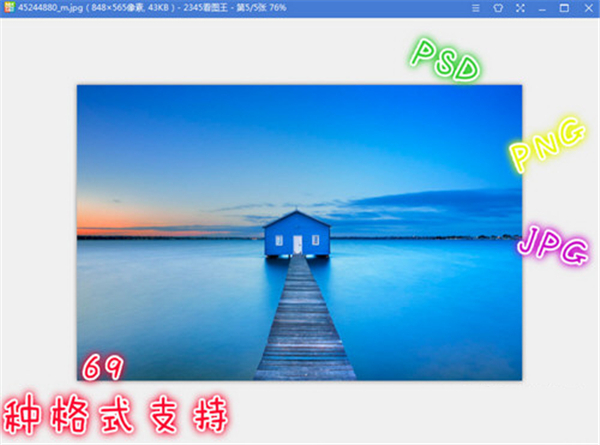
2345看图王免费版使用方法
2345看图王怎么打开图片
2345看图王打开图片方式主要如下:
1、安装2345看图王软件后,若在安装时勾选了“设置为默认看图软件”,那么查看时只需双击图片直接打开即可;
2、在查看本地图片时,右键选择菜单栏中的【打开方式】,选择看2345图王浏览图片即可;
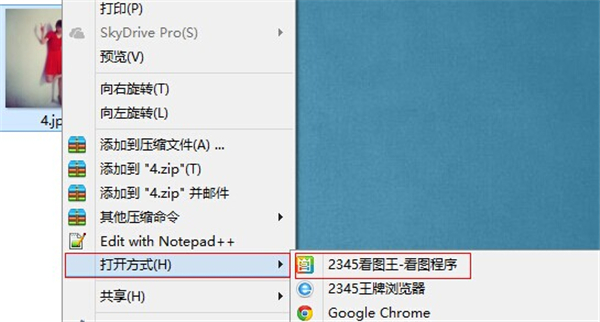
3、首先运行2345看图王软件,利用【打开文件】的方式在软件内部打开图片,同样支持快捷键Ctrl+O;也可以通过2345看图王中的【菜单–文件–打开图片】的操作方式打开图片。
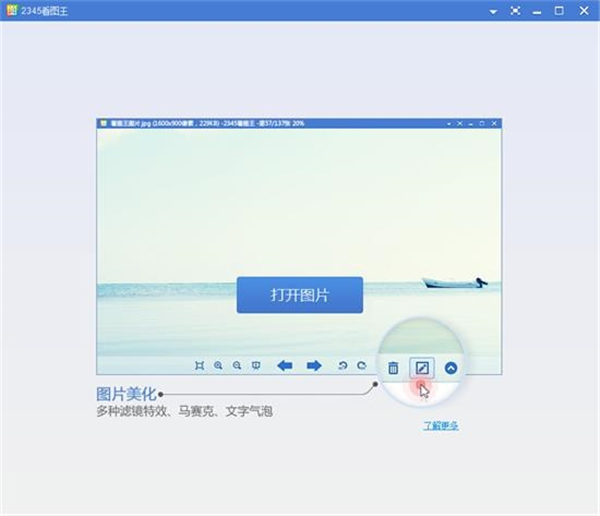
若在安装时错过了设置为默认看图软件,不要急,在软件内右上角的菜单栏,依次点击【菜单—工具—设为默认看图工具】便可以将看图王设为您电脑的默认看图器,这样以后您就可以直接双击想要查看的图片,看图王就会做为默认的图片查看器来打开它。
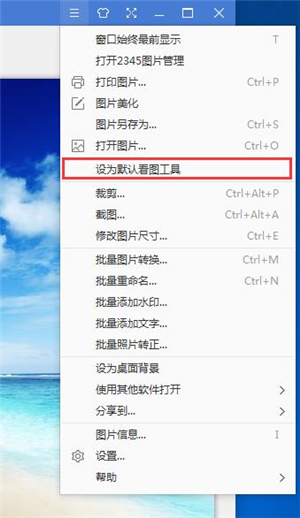
2345看图王如何编辑文字
1、首先我们右键选择我们要进行添加文字的图片,选择“使用看图王美化图片”
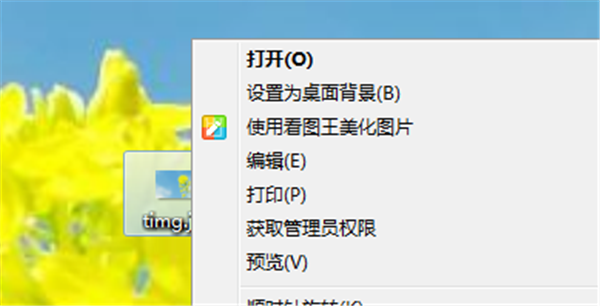
2、进入页面后,打开底部的更多按钮,在弹出的选项中可以看到添加的文字。如果添加更多,想要更快完成,点击批量添加文字
3、打开添加文字,然后在弹出的页面上,可以选择直接添加文字,或者给每个文字加一个边框,同时可以对边框的样式进行一些调整。另外可以设置字体颜色和背景,边框样式种类繁多,有足够的选择供你挑选。

4、选好之后输入对应的文字
5、文字也可以进行一系列的编辑,如下图所示

6、编辑完成以后点击左上角保存就好了。

2345看图王免费版常见问题
一、2345看图王怎么使用鼠标滚轮翻页?
默认情况下鼠标滚轮是用来调整图片的大小的,即缩放图片。不过通过设置相关功能,便可以让鼠标在滚动时直接翻页,如此就可以用鼠标滚轮来完成之前的图片切换操作。这个主要是根据你的习惯来设置的。默认情况下,鼠标的滚动功能是缩放,用于调整图片的大小。我们依次点击“菜单—工具—习惯设置”就能修改鼠标滚动功能的设置。根据个人习惯,选择鼠标滚动是作为翻页,还是图片的缩放。
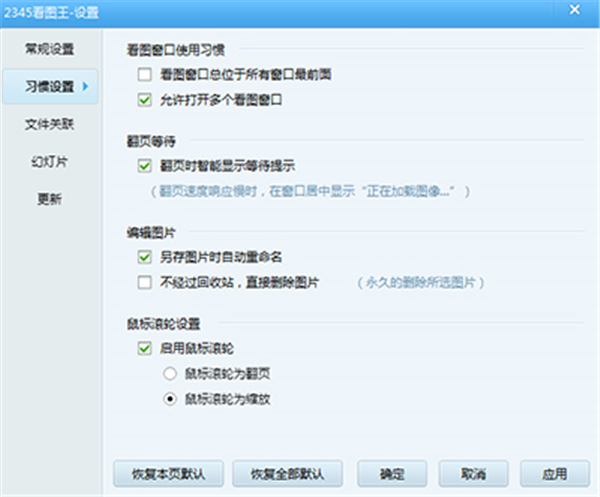
二、2345看图王如何批量添加水印?
1、双击打开2345看图王。
2、点击上面的批处理按钮
3、点击下方按钮批量添加水印,菜单第三个
4、弹出一个对话框,我们点击下方添加文件的按钮,我们找到准备添加素材的本地文件
5、将我们之前设置的水印添加到软件中,点击添加水印
6、点击按钮开始添加水印,并选择文件的保存路径
7、我们的照片已成功加水印。
三、怎么压缩图片大小?
1、先是打开需要压缩的图片,双击即可打开了。
2、然后在图片上右键选择修改图片尺寸。
3、然后选择一个想要的尺寸,点击保存即可。
4、另外一种不修改图片的尺寸压缩容量的方法是,右键选择另存为。
5、然后点击png这里,选择另外的格式例如jpg。
6、拖动底部的横条,网左边拖动可以缩小,往右边拖动扩大它的容量,本身图片尺寸不会修改的。
7、弄好了就点击菜单上个保存就可以了,这样子保存出来的图片,尺寸不变,那么容量会变化。
8、这个软件要提前安装到电脑上,没有安装的先安装了,之后看上面的教程,用它打开图片。
下载仅供下载体验和测试学习,不得商用和正当使用。
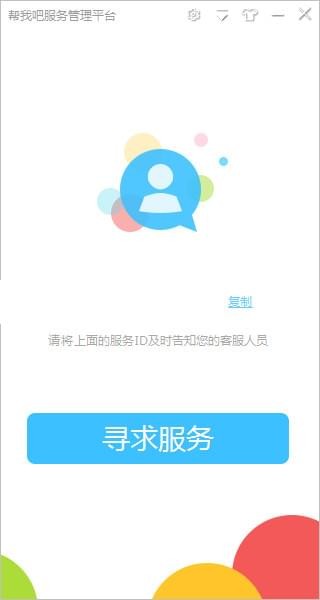

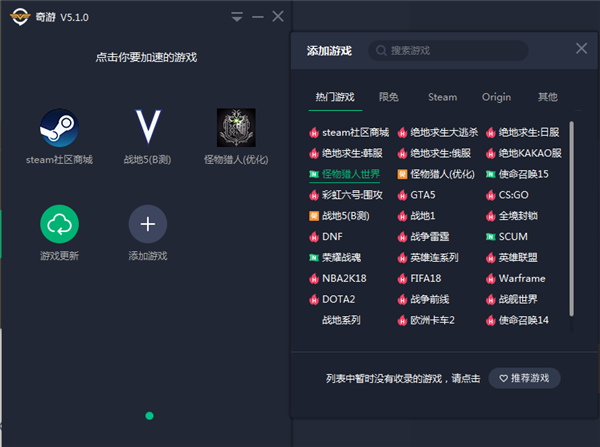
发表评论